
Inhoudsopgave:
- Auteur John Day [email protected].
- Public 2024-01-30 11:15.
- Laatst gewijzigd 2025-01-23 15:01.

Gegroet iedereen. Deze eenvoudige tutorial laat ons zien hoe we onze tweets kunnen lezen met IFTTT en een Photon-bord. Mogelijk moet u dit instructable zien.
Benodigdheden
Je moet hebben:
- IFTTT-account
- Voorgeconfigureerd fotonbord
- OLED-display (in dit geval ga ik mijn 7-pins OLED SPI-display gebruiken)
- Fotonbord
- Protobord
- Sommige mannelijke truien
Stap 1: De code maken
De code is vrij eenvoudig. Het enige wat we hoeven te doen is het display en de pinnen op dezelfde manier in te stellen als in deze instructable en een "deeltjesfunctie" te maken die IFTTT het zal noemen wanneer onze tweet wordt gepost. Deze functie verandert de tekenreeks die wordt weergegeven door ons OLED-scherm.
De opmerkingen in de code helpen u te begrijpen hoe het werkt.
Stap 2: Uw applet instellen

Laten we onze applet maken. Allereerst moet u een IFTTT-account maken en naar https://platform.ifttt.com/ gaan. Ga daarna naar "Persoonlijke applets" en maak een nieuwe. Je kunt het privé maken als je wilt.
IFTTT betekent: "als dit, dan dat"
Onze applet zal op deze manier werken: "Als ik een nieuwe tweet plaats (onze dit, voor nu), dan wordt er een functie aangeroepen in het fotonbord (onze dat, voor nu)"
Stap 3: Kies de trigger

Triggerinstellingen Kies Twitter als je triggerservice en zorg ervoor dat je het veld "Nieuwe tweet door jou" kiest. Je kunt ook retweets en antwoorden opnemen als je wilt.
Stap 4: Kies de actie

Actie-instellingen
Nu moeten we Particle kiezen als onze actieservice. Kies "Dan bellen (Functienaam)" U kunt het invoerveld wijzigen door wat u maar wilt. U kunt er ook voor kiezen om "ingrediënten toe te voegen" voor een meer dynamische respons.
Laten we, nadat we dit hebben gedaan, ons systeem eens proberen.
Stap 5: Testen of het werkt



Het enige dat u nu hoeft te doen, is de applet inschakelen en uw Twitter- en Particle-account aan IFTTT koppelen. Hiermee kan IFTTT zijn magie goed doen.
Nadat u de accounts heeft gekoppeld, moet u nu enkele parameters kiezen.
Als je alles correct hebt ingesteld, ga dan een "hallo wereld" tweeten en het bord zal het binnen een paar minuten weergeven.
Stap 6: Demonstratie

Dat was alles voor vandaag, mensen. Vragen, stel ze gerust.
Aanbevolen:
Meting van versnelling met behulp van ADXL345 en Particle Photon: 4 stappen

Meting van versnelling met behulp van ADXL345 en deeltjesfoton: De ADXL345 is een kleine, dunne, ultralaagvermogen, 3-assige versnellingsmeter met hoge resolutie (13-bits) meting tot ±16 g. Digitale uitvoergegevens zijn geformatteerd als 16-bits tweetallen en zijn toegankelijk via de digitale I2 C-interface. Het meet de
Vochtigheidsmeting met HYT939 en Particle Photon: 4 stappen

Vochtigheidsmeting met HYT939 en Particle Photon: HYT939 is een digitale vochtigheidssensor die werkt op I2C-communicatieprotocol. Vochtigheid is een cruciale parameter als het gaat om medische systemen en laboratoria. Om deze doelen te bereiken hebben we geprobeerd HYT939 te koppelen aan Raspberry Pi. L
Meting van versnelling met behulp van H3LIS331DL en Particle Photon: 4 stappen

Meting van versnelling met behulp van H3LIS331DL en Particle Photon: H3LIS331DL, is een low-power high-performance 3-assige lineaire versnellingsmeter die behoort tot de "nano" familie, met digitale I²C seriële interface. H3LIS331DL heeft door de gebruiker selecteerbare volledige schalen van ±100g/±200g/±400g en is in staat om versnellingen te meten met
Temperatuurmeting met MCP9803 en Particle Photon: 4 stappen
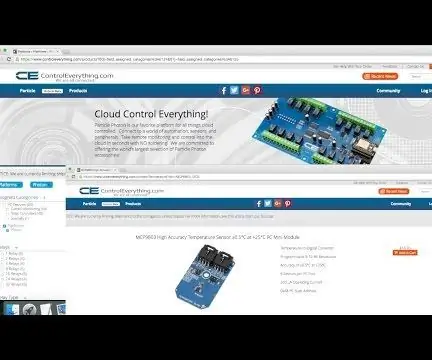
Temperatuurmeting met MCP9803 en Particle Photon: MCP9803 is een 2-draads zeer nauwkeurige temperatuursensor. Ze zijn belichaamd met door de gebruiker programmeerbare registers die temperatuurdetectietoepassingen vergemakkelijken. Deze sensor is geschikt voor een zeer geavanceerd multi-zone temperatuurbewakingssysteem.In d
Versnellingsmeting met BMA250 en Particle Photon: 4 stappen

Versnellingsmeting met behulp van BMA250 en Particle Photon: BMA250 is een kleine, dunne, ultralaag vermogen, 3-assige versnellingsmeter met hoge resolutie (13-bits) meting tot ±16 g. Digitale uitvoergegevens zijn geformatteerd als 16-bits tweetallen en zijn toegankelijk via de digitale I2C-interface. Het meet de statische
